|
Step1:输入公式
全选所有要添加到目录中的表(按住Shift全选)——在表格第一列前添加空白列——在任意单元格中输入公式“=xfd1”
Step2:自动生成“超链接列表”
文件——信息——检查工作簿——检查兼容性——弹出“兼容性检查器“窗口——单击”复制到新表”——生成 “兼容性报表”
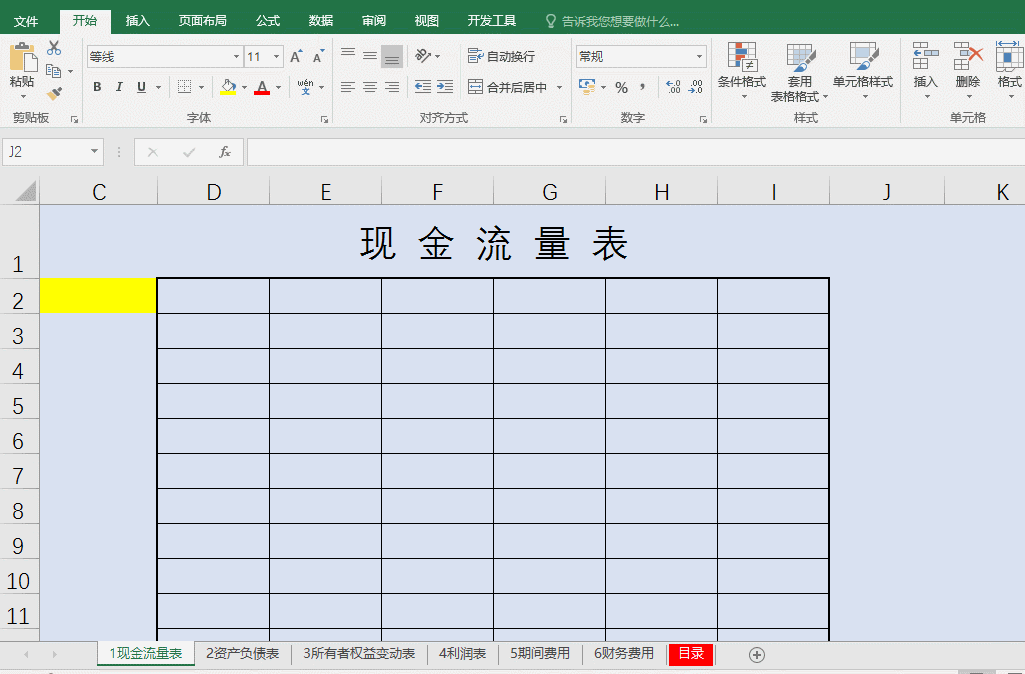 Step3:制作“超链接目录表”
拆入工作表并命名“目录“——将”兼容性报表“中带超链接的内容复制到工作表“目录”中——替换(Ctrl+H)掉“‘!C2”
Step4:快速返回“目录表”
全选所有表——在第一列任意单元格中输入公式 =HYPERLINK("#目录!A1","返回目录")
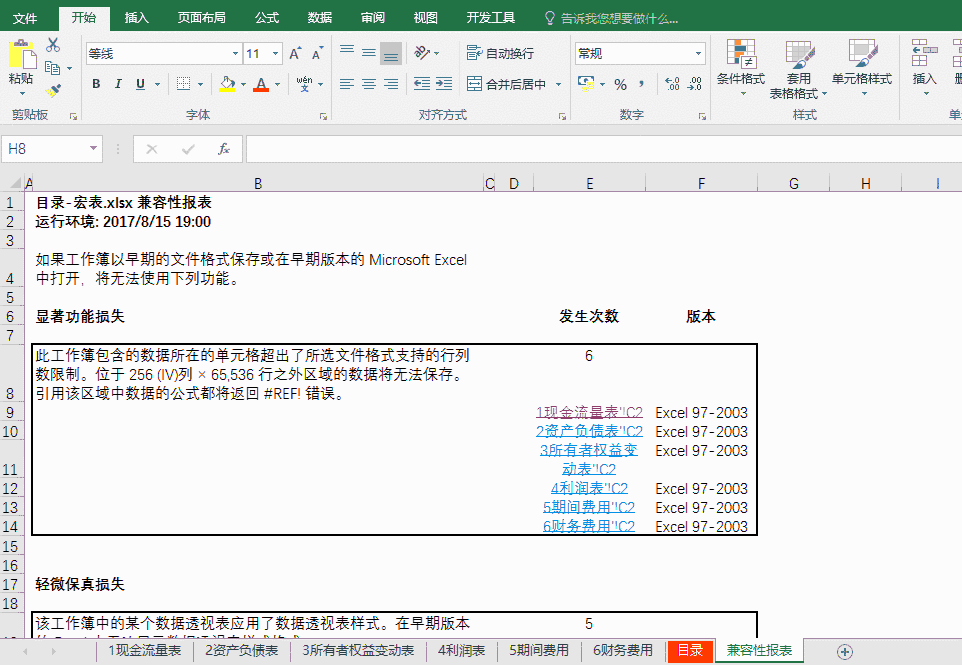 注意:
原理:利用Excel中自带的“检查功能”,将2003及以上版本(无XFD列)无法兼容的公式检索出来。
(1)超链接函数:HYPERLINK(超链接位置,超链接目录名称)
(2)适用范围: Office Excel 2003及以上版本。
绝招三:宏表函数制作目录 =HYPERLINK( )
Step1:定义名称
公式——定义名称 ——在名称中输入目录name,引用位置输入公式
=MID(GET.WORKBOOK(1),FIND("]",GET.WORKBOOK(1))+1,99)&T(NOW())
Step2:生成超链接目录
全选所有表,在表格第一列前添加空白列,任意单元格中输入公式,并向下复制公式=IFERROR(HYPERLINK("#"&INDEX(目录name,ROW(A1))&"!A1",INDEX(目录name,ROW(A1))),"")
Step3:美化表格
全选所有表——选中目录列——美化表格
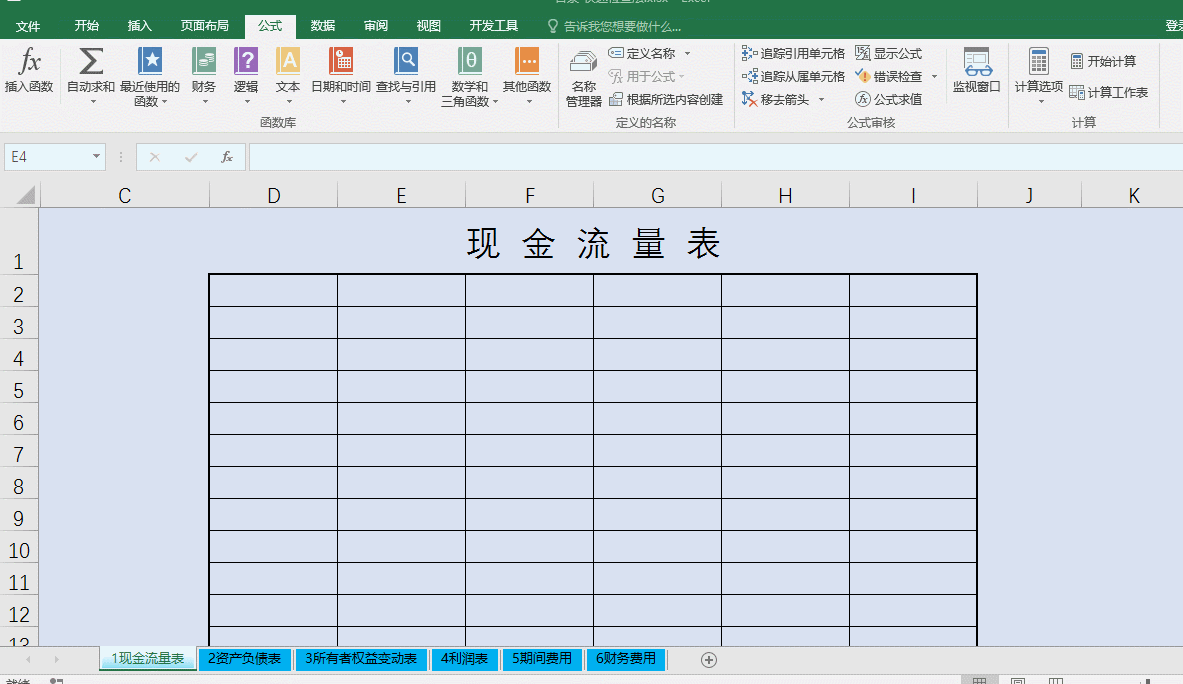 注意:
公式介绍:宏表函数Get.Workbook() ,该函数可以提取工作表名称,不过只能在定义名称中使用。
以上三种方法的优劣对比图
|